こんな方におすすめ
- Shopifyにお名前ドットコムの独自ドメインを紐付けたい
- Shopifyに使う独自ドメインを安く購入したい
ポイント
自分で設定をするのが不安、という方はお気軽にご連絡ください!
5000円で代わりに設定いたします!
はじめに
Shopifyで独自ドメインを使いたい!という方は多いのではないでしょうか。
そして、できれば安く設定したい、ということでお名前ドットコムのドメインを使用したい、という方も多いと思います。
今回はお名前ドットコムの独自ドメインをShopifyに紐付ける方法を紹介します。
料金比較
まずは料金の比較です。
お名前ドットコムは安い、と聞くけどShopifyで購入するより本当に安いのか、比較してみます。
こちらがShopifyの料金です。
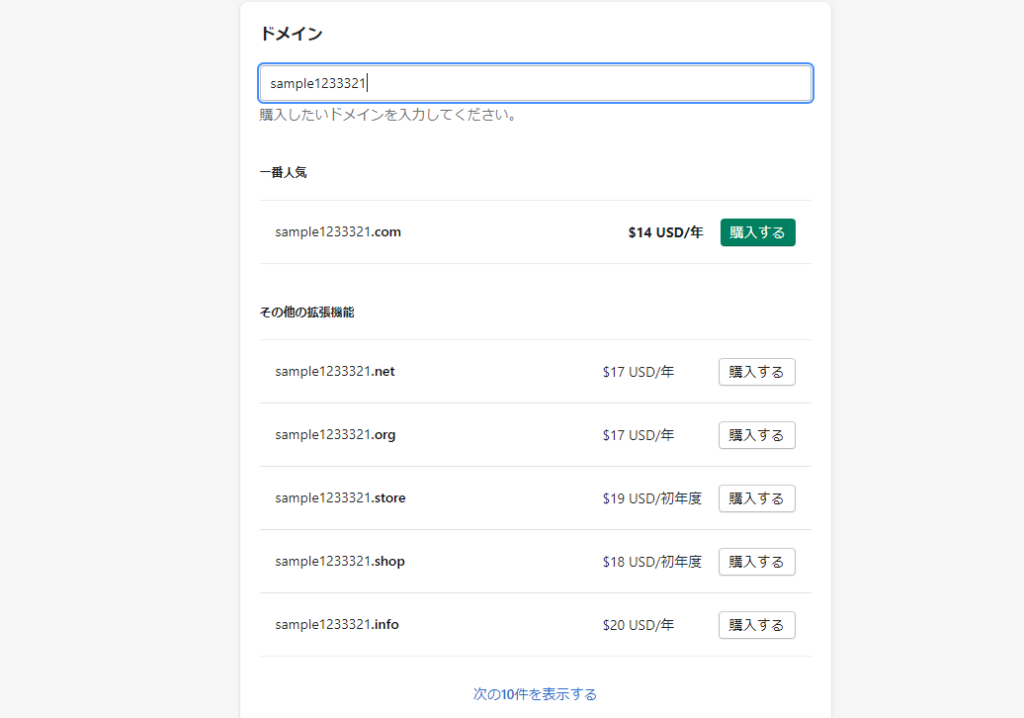
続いて、お名前ドットコムのドメインです。
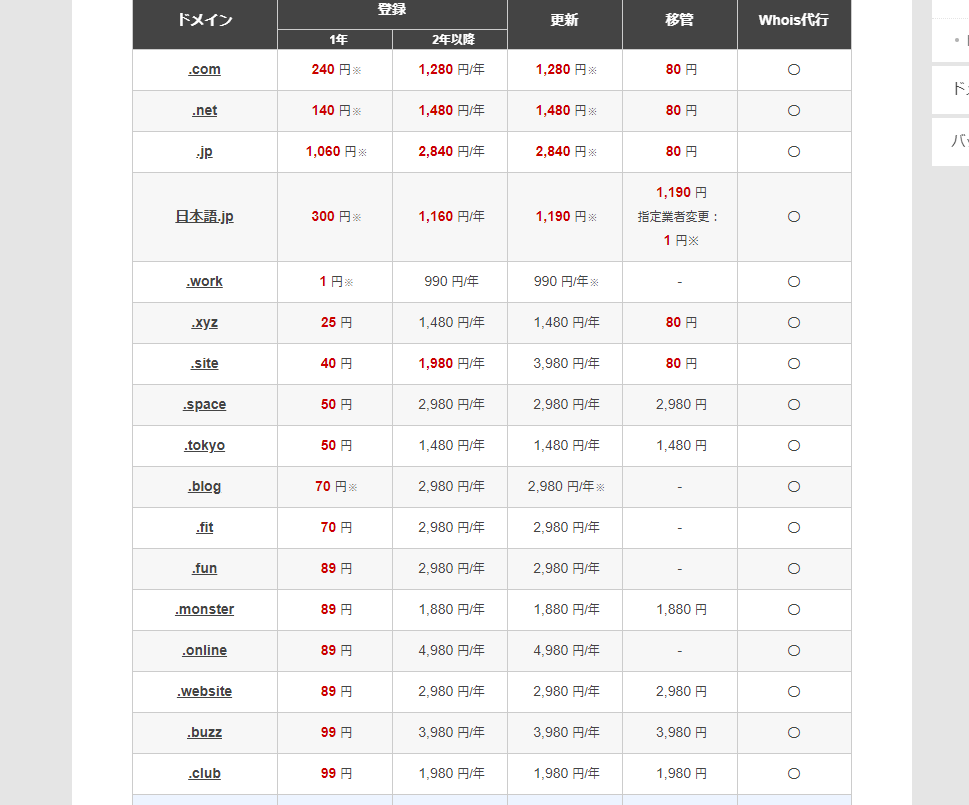
表示順が違うため、あまり比較になっていませんが「.com」「.net」を見る限り、年間300円ほどお名前ドットコムの方が安く、初年度費用もかなり安くなっています。
そのため、費用を安く抑えるのであれば、やはりshopifyでドメインを購入するよりお名前ドットコムで購入した方が良いのではないでしょうか。
お名前ドットコムの独自ドメインを接続
それではドメインを接続していきましょう。
ドメインの購入
まずはお名前ドットコムでドメインを購入してください。
こちらの記事がわかりやすかったので参考にしてみてください。
DNS設定
続いてそのドメインのDNS設定画面に移動します。
DNS設定では
- DNSコードのAレコードの変更
- wwwのCNAMEレコードの設定
を行います。ここで躓く人が多いためわかりやすく解説していきます
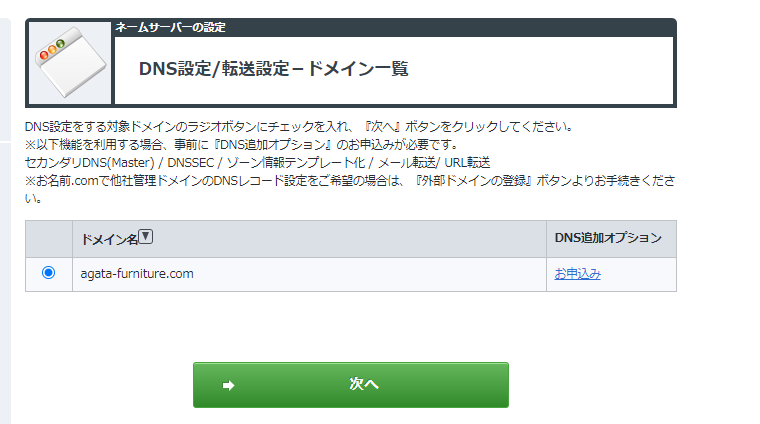
ページの下の方に画像のような部分が出てくるので、「設定する」をクリックしてください。
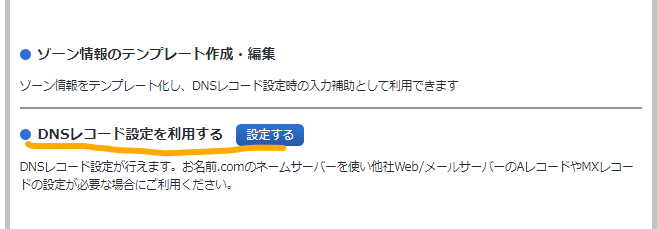
まずはAレコードを設定します。
下記のようにVALUEの部分を埋めてください。
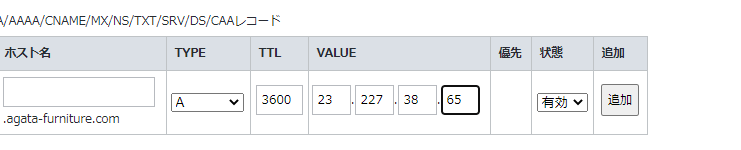
完了したら「追加」を押してください。
続いてCNAMEレコードを設定します。
先ほどと同じ入力欄に、今度は下記のように入力してください。
- ホスト名・・・www
- TYPE・・・CNAME
- VALUE・・・shops.myshopify.com
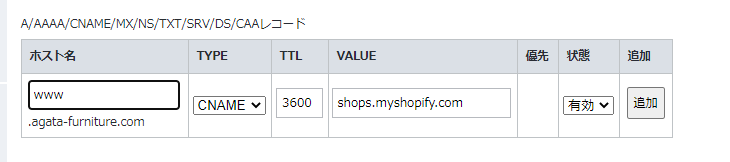
入力できたら同様に「追加」を押してください。
その後ページ下部の「確認画面に進む」を押して、設定を保存してください。
Shopifyに接続
Shopifyの管理画面で「オンラインストア」→「ドメイン」と進んでください。
その後、「既存のドメインを接続する」をクリックします。

次の画面で先ほどお名前ドットコムで購入した、ドメインを入力してください。
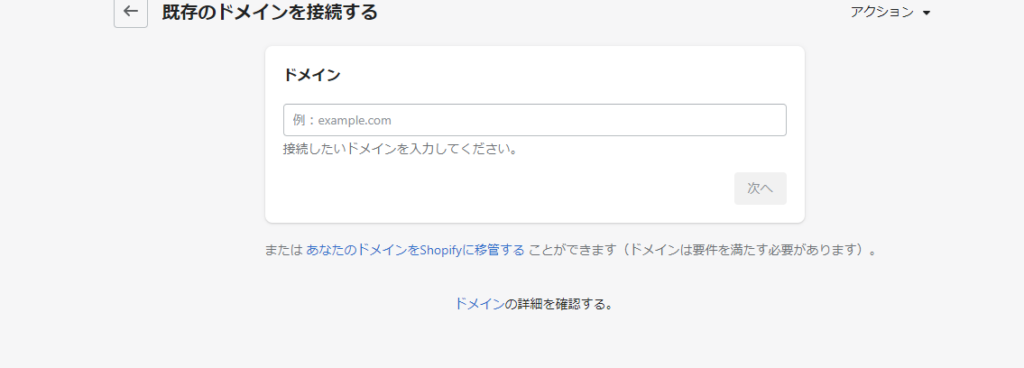
次に、「接続を確認する」を押してください。
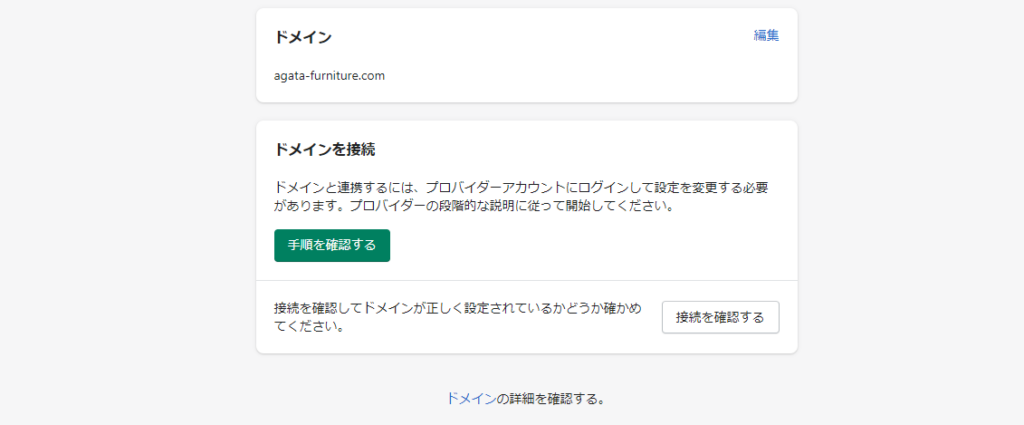
うまく接続できれば下の画像のように表示されるはずです。
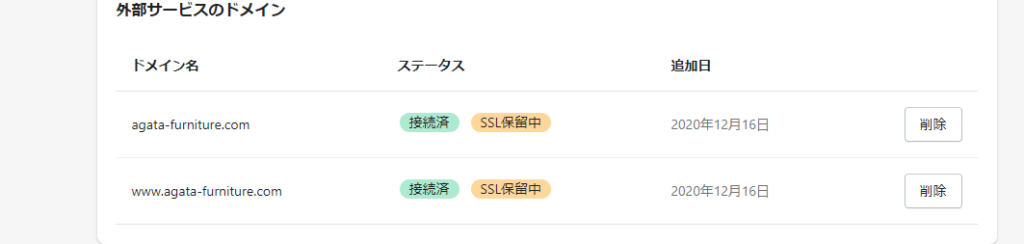
続いて、「プライマリードメインを設定する」から使用したいドメインを選択してください。
最後にリダイレクトを有効にします。
これをすることで今までの「~.myshopify.com」にアクセスされても自動的に上で設定したドメインに移動してくれます。
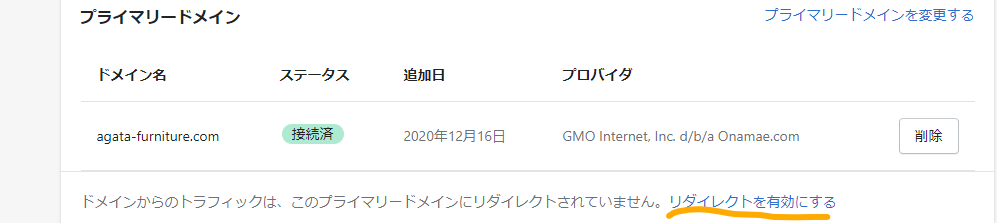
まとめ
以上でお名前ドットコムの独自ドメインをShopifyに反映させる解説を終了します。
質問等ございましたら下記お問い合わせフォームよりよろしくお願いします。
ポイント
自分で設定をするのが不安、という方はお気軽にご連絡ください!
5000円で代わりに設定いたします!

